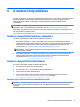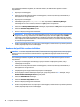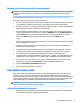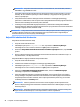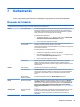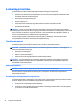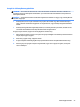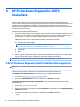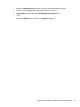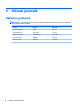User's Guide - Windows 8.1
Rendszer-helyreállítás helyreállítási adathordozóról
VIGYÁZAT! A rendszer-helyreállítással minden, Ön által létrehozott vagy telepített adat, illetve program
törlésre kerül. A fontos adatokról cserélhető lemezre vagy USB flash meghajtóra készítsen biztonsági
másolatot.
Helyreállító lemezek készítésével kapcsolatban lásd: Helyreállító adathordozó létrehozása 20. oldal.
Helyreállítási adathordozóról történő rendszer-helyreállítás:
1. Ha a számítógép működik, minden menteni kívánt adatfájlról készítsen biztonsági másolatot egy DVD-
re vagy USB flash meghajtóra, majd távolítsa el a helyreállító adathordozót a számítógépből.
2. DVD esetén helyezze az 1. helyreállító lemezt a DVD-meghajtó tálcájába, és csukja be. Ha helyreállítási
USB flash meghajtót használ, csatlakoztassa egy USB portba.
3. Ha a számítógép megfelelően működik, a Start képernyőn mozgassa a kurzort a képernyő jobb alsó
sarkába, hogy megjelenjen a jelek eszközsáv, válassza a Beállítások elemet, a Ki-/bekapcsolás ikont,
majd a Leállítás elemet. Vagy a Windows asztalon kattintson a jobb egérgombbal a Start gombra,
válassza ki Leállítás vagy kijelentkezés lehetőséget, majd válassza a Leállítás elemet.
– vagy –
Ha a számítógép nem válaszol, nyomja le és tartsa kb. 5 másodpercig lenyomva a tápkapcsoló gombot,
amíg a számítógép ki nem kapcsol.
4. Válasszon le minden perifériás eszközt a számítógépről, a monitort (csak bizonyos modelleknél), a
billentyűzetet és az egeret kivéve.
5. A tápkapcsoló gomb megnyomásával kapcsolja be a számítógépet. Ha helyreállító DVD-t használ, a
számítógép automatikusan elindítja a HP Recovery Managert a lemezről. Folytassa a 7. lépéssel.
6. Ha a System Recovery segédprogramot USB-meghajtóról futtatja, az indítómenü (boot)
megjelenítéséhez a számítógép indulásakor nyomja meg az Esc gombot. A nyíl gombokkal válassza ki
az USB-eszközt, majd nyomja meg az Enter gombot, hogy a számítógép arról az eszközről induljon.
7. Ha a rendszer azt kéri, hogy válasszon a rendszer-visszaállítás lemezről vagy merevlemezről való
futtatása között, válassza ki az adathordozót, és kattintson a Next (Tovább) gombra.
8. Válassza a Visszaállítás gyári állapotba lehetőséget.
9. Kövesse a képernyőn megjelenő utasításokat.
Helyreállító adathordozók
Helyreállító adathordozó létrehozható üres DVD-kből vagy USB-meghajtóból (egyik vagy másik, de nem
mindkettő). A merevlemezen tárolt helyreállítási lemezképről helyreállító adathordozót is készíthet. A
lemezkép az eredeti, gyárilag a számítógépre telepített operációs rendszer és szoftverek fájljait tartalmazza.
A számítógéphez mindössze egyetlen helyreállító lemezsorozatot készíthet, a lemezeket pedig kizárólag
ehhez a számítógéphez használhatja. A helyreállító adathordozót tárolja biztonságos helyen.
MEGJEGYZÉS: Előfordulhat, hogy néhány funkció nem érhető el az olyan rendszereken, amelyeken nem
található meg a Microsoft Windows valamelyik verziója.
Helyreállító adathordozó választása
●
Helyreállító lemezek készítéséhez a számítógépnek DVD-íróval kell rendelkeznie, Ön pedig kizárólag
kiváló minőség, üres DVD+R- vagy DVD-R-lemezekre írhat.
Helyreállító adathordozók 19